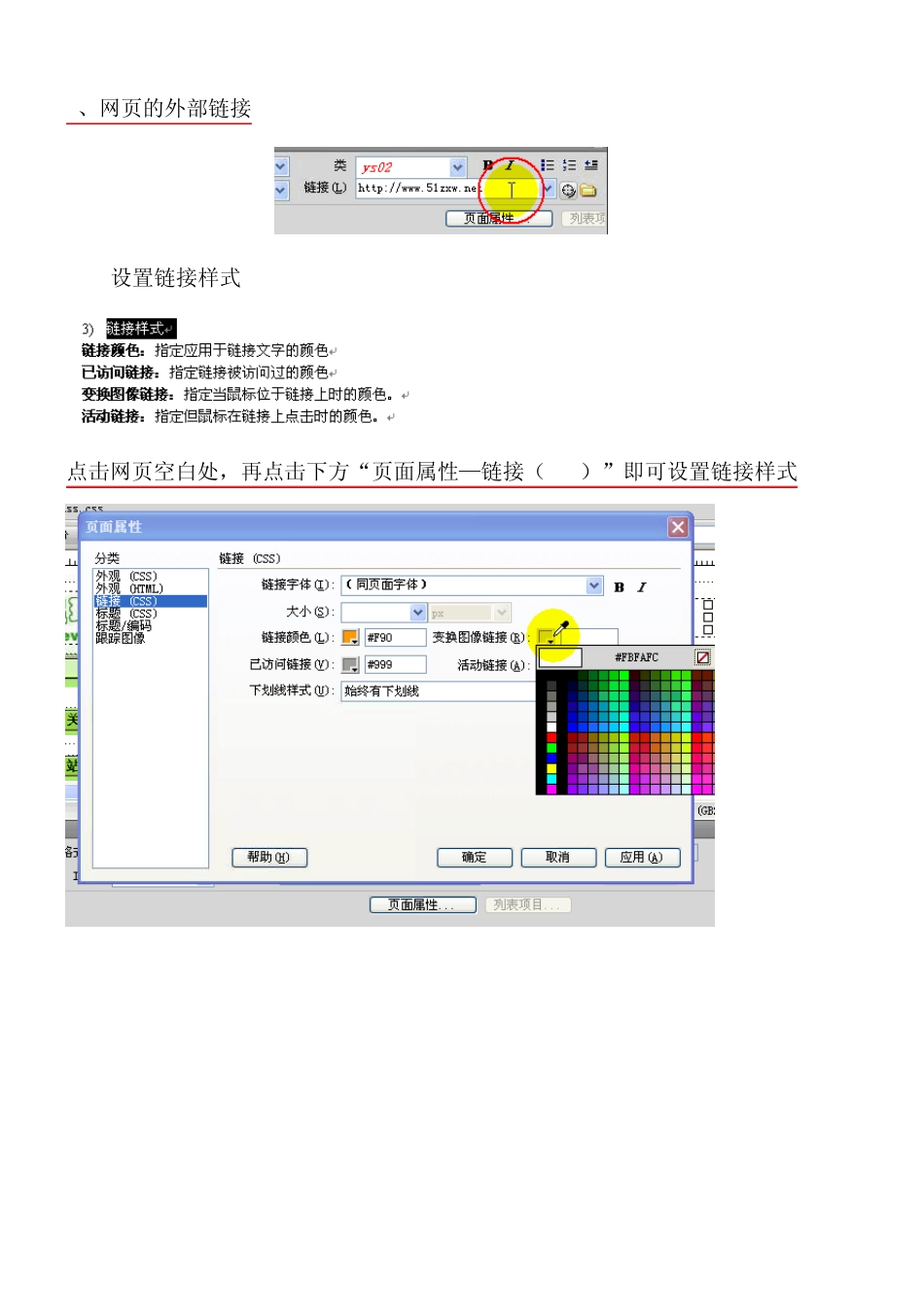第三课:建立网页链接 3-1 添加超级链接 1、两个网页之间的链接 选中被添加链接的目标(文字或图片) 链接成功 图片添加链接的方式与文字的链接方式相同 2、添加链接设置中,在“目标”项中选择 “_blank”,会使链接目标在新建的网页窗口中打开,点击 N次会新建 N个窗口。 “_new”,会使链接目标在新建的网页窗口中打开,点击 N次只会新建 1个窗口。 3-2 内部链接与外部链接 1、用拖动指向的方式添加站点内部链接,非常便捷直观高效 2、网页的外部链接 3-3 设置链接样式 点击网页空白处,再点击下方“页面属性—链接(CSS)”即可设置链接样式 3-4 锚点链接 如果设计的网页内容多,比较长,浏览者需要不断的拉动滚动条,比较麻烦。 为了提高浏览的便捷性,可以设置锚点链接 1、在需要添加锚点的位置单击,然后点击锚点图标 2、锚点命名 添加锚点成功 3、选中需要添加锚点的对象,在下方“链接”输入锚点链接代码,保存,完成。 4、不同网页之间的锚点链接,需要在建立网页链接后再输入另一网页的锚点代码。 3-5 邮箱、下载及空链接 1、邮件链接:选中需要添加邮箱链接的目标,点击链接按钮,设置邮件信息,确定。 2、下载链接:把要下载的资料放置到站点目录内。 选择需要添加下载链接的目标,链接到下载资料,保存。 3、创建空链接:选择需要添加空链接的目标,在“链接”处输入“#”,保存。 3-6 图像热区链接 1、选中图片,选择左下角图像热区域设置,在图片相应的位置上拖动添加热区域 设置热区域的链接,保存。 2、图片热区域可以设置各种形状,链接可以做锚点链接,内部链接和外部链接 选择黑色箭头可以移动生成的热区域,可以同时设置“目标”和“替换”项 3-7创建图像导航条 1、准备好变换效果的图片素材,两张图片要有差异。 2、点击网页中放置变换效果的位置,点击“插入—图像对象—图标经过图像” 设置相关项,“前往的URL”可以设置锚点,网页或网站。最后确定。 3-8 跳转菜单 图例: 1、网页中点击需要添加跳转菜单的区域 2、点击上方“表单”,选择“跳转菜单”按钮 进行跳转菜单设置 3、跳转菜单的修改:点击网页中跳转菜单,出现下方属性列表,点击列表值编辑 3-9 脚本链接 1、课程用到的脚本代码 1. 添加到收藏夹:javascript:window.external.addFavorite('http://www.51zxw.net','我要自学网') 2. 表示关闭窗口:javascript:window.close() 3. 表示弹出一个提...